电脑0x80004005错误代码,通常显示为“未指定的错误(Unspecified error)”,这类错误不仅发生频繁,而且没有明确提示具体问题原因,给用户带来了极大的困扰。那么,错误代码0x80004005到底是什么意思?出现这个问题后该怎么解决?本文将带来详细的分析和解决方法,帮助你快速恢复系统正常使用。

一、错误代码0x80004005的含义
错误代码 0x80004005 是一种“未指定的错误”,可能会出现在以下多种场景中:
1、解压压缩文件时提示“未指定错误”
2、无法访问共享文件夹或网络驱动器
3、Windows更新失败
4、虚拟机(如VirtualBox)无法启动
5、激活Office或Windows失败
由于0x80004005并不对应特定单一问题,因此在不同使用场景中,其解决方法也不尽相同,需要结合具体情境逐一排查。
二、常见场景与解决方法
场景一:解压文件提示0x80004005错误
原因:
1、压缩包加密或损坏
2、第三方杀毒软件干扰
3、解压工具兼容性问题
解决方法:
1、尝试使用其他解压工具进行解压。

2、如果压缩包受密码保护,请确保密码输入正确。
3、检查压缩文件是否完整或损坏,可尝试重新下载。
4、临时关闭杀毒软件(如Windows Defender或第三方安全工具),再进行解压。
场景二:无法访问网络共享或驱动器
原因:
1、网络访问权限不正确
2、文件共享设置未开启
3、本地策略或注册表配置错误
解决方法:
1、检查共享权限和网络发现设置:
进入“控制面板”>“网络和共享中心”>“更改高级共享设置”,确保已启用网络发现和文件共享。
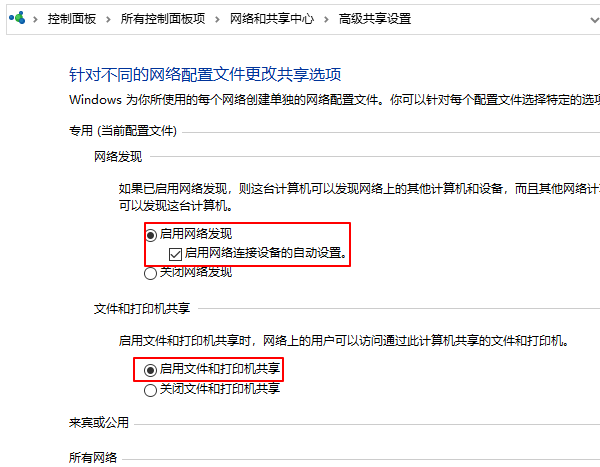
检查共享文件夹的“安全性”和“共享”权限,确保账户有访问权限。
2、检查更新电脑相关硬件驱动
电脑网卡驱动异常或者是缺失会导致网络共享出现故障,从未出现兼容性问题。这里通过“驱动人生”驱动管理工具可以扫描电脑硬件存在的故障,进行修复。示例如下:

 好评率97%
好评率97%  下载次数:4797030
下载次数:4797030 ①、点击上方按钮下载安装打开驱动人生,点击驱动管理的“立即扫描”选项,软件会自动检测电脑设备存在的问题;
②、根据检测结果,我们选择对应的无线网卡驱动进行升级驱动即可。
场景三:Windows更新失败,出现0x80004005错误
原因:
1、更新组件损坏
2、系统权限错误
3、网络不稳定或服务器连接失败
解决方法:
1、使用Windows更新故障排查工具:
打开“设置”>“系统”>“疑难解答”>“其他疑难解答”>“Windows 更新”>点击“运行”。
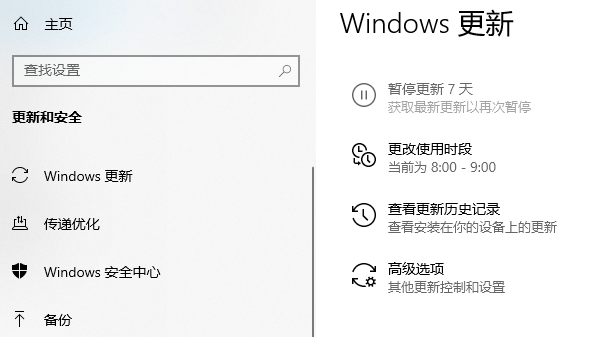
2、清理更新缓存:
打开命令提示符(管理员),依次执行以下命令:
net stop wuauserv
net stop bits
del /f /s /q %windir%\SoftwareDistribution\*
net start wuauserv
net start bits
然后重启系统重新检查更新。
3、使用DISM和SFC修复系统文件:
DISM /Online /Cleanup-Image /RestoreHealth
sfc /scannow
场景四:虚拟机(VirtualBox)启动失败
原因:
1、虚拟机配置冲突
2、Hyper-V与VirtualBox冲突
3、驱动或系统权限问题
解决方法:
1、确保Hyper-V未启用(VirtualBox与其不兼容):
打开“Windows功能”窗口,取消勾选“Hyper-V”,重启电脑。
2、重新安装VirtualBox:
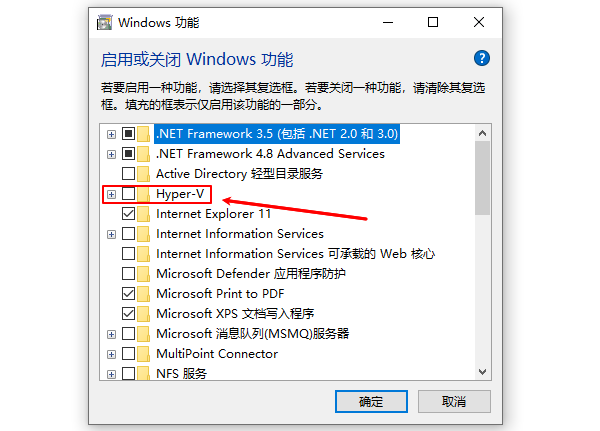
确保使用最新版本的VirtualBox,并以管理员身份安装。
更新主板驱动或BIOS,确保虚拟化已在BIOS中启用。

 好评率97%
好评率97%  下载次数:4797030
下载次数:4797030 3、以管理员身份运行VirtualBox:
右键点击图标选择“以管理员身份运行”,避免权限受限。
场景五:激活Windows或Office失败
原因:
1、密钥错误或已被使用
2、激活服务器连接失败
3、系统文件异常
解决方法:
1、检查网络连接并重试激活。
2、使用命令行手动激活(适用于批量版Office):
cscript slmgr.vbs /ato
3、联系微软客服重新获取激活帮助。
以上就是0x80004005怎么解决,五种方法指南。当你遇到网卡、显卡、蓝牙、声卡等驱动问题时,可以使用“驱动人生”进行检测和修复。该软件不仅支持驱动的下载与安装,还提供驱动备份等功能,帮助你更灵活地管理电脑驱动。



